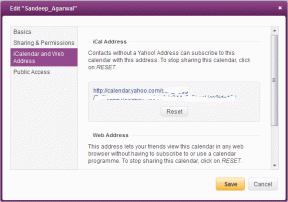5 најбољих бесплатних плејера аудио књига за Виндовс 10
Мисцелланеа / / November 29, 2021
Користим телефон да слушам аудио књиге скоро сваке ноћи, непосредно пре него што одем у кревет. Али мој телефон стари и скоро увек је мртав пред крај дана. Тако да сам недавно покушао да пређем на свој Виндовс лап топ.

Пошто су све моје аудио књиге МП3 датотеке, у почетку сам користио ВЛЦ Медиа Плаиер и матичну апликацију Гроове Мусиц да бисте их слушали. Али на моју запрепаштење, искуство није било ни приближно тако добро. Наравно, могао бих да репродукујем све своје аудио књиге беспрекорно, али пошто плејери нису дизајнирани за ту специфичну сврху, недостаје им већина корисних функција.
Зато сам одлучио да потражим најбоље плејере аудио књига за Виндовс. И пошто још увек живим разореним студентским животом, сузила сам претрагу на оне које су доступне бесплатно. Ево шта сам нашао:
1. МусицБее
Да, знам шта мислиш. Управо сам рекао да коришћење музичких плејера није тако добро и моја прва препорука је музички плејер. Па, МусицБее је другачији. За разлику од других музичких плејера, МусицБее има неке згодне функције за аудио књиге.

Може да настави репродукцију и долази са подршком за обележиваче, две ствари које су од највеће важности. Али постоји квака. Ове функције неће радити осим ако не преместите своје мп3 датотеке на картицу Аудио књиге.

Да бисте то урадили, само кликните десним тастером миша на албум или датотеку аудио књига, идите на опцију Пошаљи на и изаберите Аудио књиге. То је то. Сада сваки пут када напустите апликацију док слушате аудио-књигу, она ће запамтити локацију и наставити репродукцију када поново покренете апликацију.

Можете да притиснете Цтрл+Д пречицу да започнете и зауставите чување обележивача, а можете да приступите сачуваним обележивачима на бочној траци. Међутим, прво ћете морати да омогућите картицу обележивача из опције Лаиоут (1) у менију Преференцес.
Преузмите МусицБее из Мицрософт продавнице
2. ВоркАудиоБоок
ВоркАудиоБоок је несумњиво плејер аудио књига са највише функција за Виндовс. Има застарели дизајн, али ако то можете да превидите, сигуран сам да ће вам се једноставно допасти.

Не само да вам омогућава да наставите репродукцију и додате обележиваче, већ вам омогућава и да додате коментаре и ознаке својим обележивачима. Те ствари могу бити корисне када имате гомилу обележивача и временских ознака једноставно нису довољне.

Апликација чак садржи и неке сјајне функције за студенте и професионалце. Омогућава вам да правите белешке док слушате књигу. Такође, ако желите да вежбате куцање, ВоркАудиоБоок вас покрива. Само изаберите опцију Вритинг Працтице и откуцајте.

Можете да сачувате и уредите све белешке које направите. Захваљујући детаљним контролама, можете да се крећете по фрази аудио књиге да бисте додали цитате без потребе да сваки пут паузирате репродукцију.
Преузмите ВоркАудиоБоок
3. Аудиобоок Плаиер
Ако нисте уверени у могућности МусицБее-а и не волите интерфејс ВоркАудиоБоок-а, можете да погледате Аудиобоок Плаиер. Апликација дефинитивно има интерфејс прилагођенији кориснику и велики избор функција за обављање посла.

Са Аудиобоок Плаиер-ом, можете да наставите репродукцију од места где сте оставили књигу, да додате обележиваче књигама, подесите тајмер за спавање и повећате или смањите брзину репродукције.

И иако је апликација у почетку имала неке плаћене функције, све је сада доступно бесплатно. Зар то није сјајно?
Апликација вам такође омогућава да прескочите на одређено време у књизи, што може бити корисно ако пређете са другог играча и желите да наставите из истог одељка.

Ова апликација пружа опцију тамне теме која је добар начин да осигурате да немате велики светао екран на лицу. То је корисно када слушате аудио књиге ноћу у свом кревету.
Преузмите Аудиобоок Плаиер из Мицрософт продавнице
4. Аудиобоокед
Аудиобоокед је још један одличан плејер аудио књига за Виндовс који се лако користи за Виндовс који такође нуди модеран интерфејс, заједно са неким практичним функцијама.

Поред функције наставка репродукције, Аудиобоокед вам омогућава да прилагодите трајање премотавања уназад када наставите репродукцију. То је посебно корисно за људе попут мене који забораве где су тачно стали у књизи.

Такође можете да додате обележиваче и подесите тајмере за спавање ако такође желите да идете у кревет слушајући аудио-књигу.

Иако је апликација бесплатна за коришћење, она такође нуди неке куповине у апликацији које откључавају додатне функције као што су подешавање брзине репродукције, неограничени обележивачи, синхронизација са ОнеДриве-ом и још много тога.
Преузмите Аудиобоокед из Мицрософт продавнице
5. БоокЛистенер
Заокружујући ствари је БоокЛистенер, веома једноставан плејер аудио књига са неким битним карактеристикама. Његов интерфејс је прилично минималан и можете лако додати своју библиотеку, притиснути плаи и почети да слушате. Није потребно петљање.

БоокЛистенер вам омогућава да наставите репродукцију од места где сте стали, што је одлично, али то је све што нуди у погледу функција за аудио књиге. Нема обележивача, нема контрола репродукције итд.

Међутим, то вам омогућава да промените тему плејера, али то је све. Ако тражите нешто минимално, онда би БоокЛистенер требало да буде ваш избор. У супротном, предлажем да се држите било којег од остала четири.
Преузмите БоокЛистенер из Мицрософт продавнице
За љубав према књигама
Па, то сумира све. Ако сте у сличној ситуацији, сигуран сам да ће вам једна од ових апликација радити. Склон сам да прелазим између МусицБее-а и Аудиобоокед-а. Али у зависности од ваших захтева, можете бирати и било који од преостала три.
Ако се питате, користим Смарт АудиоБоок Плаиер на мом телефону. Размишљао сам о коришћењу Андроид емулатора да то покренем на свом лаптопу, али нисам био вољан да изађем на лак начин. У случају да вам се не свиђа ниједан од горе наведених играча, можете размотрити ту руту.
Следеће: За оне од вас који се суочавају са проблемом при пуштању аудио књига заштићених ДРМ-ом, погледајте следећи чланак да бисте сазнали како лако можете да уклоните ДРМ заштиту.